Задание 2. 1. Перейдите на Лист 2, введите следующую таблицу:
1. Перейдите на Лист 2, введите следующую таблицу:
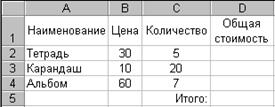
 2. Теперь попробуем создать формулу с помощью вставки функции. При этом придерживаемся следующей последовательности действий:
2. Теперь попробуем создать формулу с помощью вставки функции. При этом придерживаемся следующей последовательности действий:
1) Выделяем ячейку D2
2) Нажимаем кнопку Вставка функции  .
.
3) Выберем функцию Произвед (Произведение).
4) 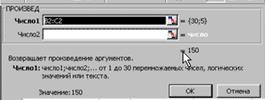 Следующий шаг – выбор диапазона ячеек, которые будут перемножаться. Чтобы указать ячейки, убираем временно с экрана окно (для этого нажимаем на кнопочку
Следующий шаг – выбор диапазона ячеек, которые будут перемножаться. Чтобы указать ячейки, убираем временно с экрана окно (для этого нажимаем на кнопочку  справа). Указываем ячейки – выделяем мышью ячейки B2 и C2. Обратите внимание: если необходимо выделить ячейки, не расположенные рядом, то следует нажать клавишу Ctrl и, удерживая ее, выделять мышью ячейки.
справа). Указываем ячейки – выделяем мышью ячейки B2 и C2. Обратите внимание: если необходимо выделить ячейки, не расположенные рядом, то следует нажать клавишу Ctrl и, удерживая ее, выделять мышью ячейки.
5) После выделения возвращаемся в окно диапазона, для чего еще раз нажимаем на кнопочку  , и затем подтверждаем всю проделанную нами работу кнопкой OK.
, и затем подтверждаем всю проделанную нами работу кнопкой OK.
6) Теперь результат вычислен и записан в ячейку. Обратите внимание: если выделить эту ячейку, в строке формул будет показана формула:
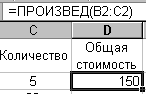
7) Таким же образом создадим формулы для ячеек D3 и D4. Для этого выделяем ячейку D3, вставляем функцию Произвед (теперь она находится в списке 10 недавно использовавшихся),

8)  выделяем теперь уже ячейки B3 и C3, аналогично поступаем для ячейки D4, только в диапазоне указываем ячейки B4 и C4. Думаю, алгоритм понятен.
выделяем теперь уже ячейки B3 и C3, аналогично поступаем для ячейки D4, только в диапазоне указываем ячейки B4 и C4. Думаю, алгоритм понятен.
9) Выделим ячейки, которые необходимо просуммировать: D2, D3 и D4. Нажмем кнопку Автосумма.
3. Теперь оформим нашу таблицу.
1) Выделяем таблицу, в контекстном меню выбираем Формат ячеек, открываем закладку Границы и нажимаем кнопки Внешние и Внутренние. Таким образом, появятся линии между ячейками и вокруг ячеек.


2)  Кроме этого можно изменить цвет самих ячеек. Для этого выделяем ячейки с названиями колонок и все в том же окне Формат ячеек в закладке Вид указываем цвет.
Кроме этого можно изменить цвет самих ячеек. Для этого выделяем ячейки с названиями колонок и все в том же окне Формат ячеек в закладке Вид указываем цвет.
Вот что получится:
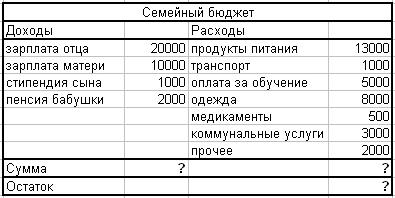
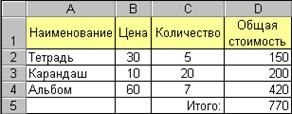
Дата добавления: 2015-10-09; просмотров: 1321;
